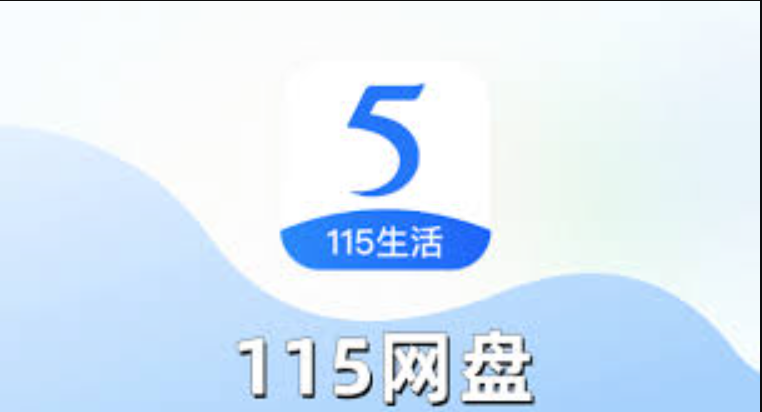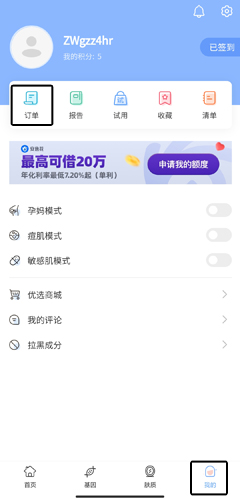双屏显示混乱?手把手教你快速设置屏幕排列顺序
还在为电脑多屏显示错乱烦恼吗?本文手把手教你快速调整屏幕排列顺序,告别鼠标乱窜的困扰!首先,确保显示器连接正常并设置为扩展模式。然后,通过Windows显示设置,像拼图一样拖动屏幕图标,让其与显示器的实际物理位置对应。接着,别忘了校准主屏幕,并为每个屏幕设置最佳分辨率和缩放比例,获得最佳视觉体验。如果问题反复出现,更新显卡驱动、避免使用干扰软件、减少频繁插拔或许能帮你解决。简单几步,轻松搞定多屏显示,让工作效率倍增!
多屏显示设置混乱可通过调整屏幕排列解决,首先确认显示器连接正常并处于扩展模式,进入显示设置后拖动屏幕图标匹配实际物理位置,随后校准主屏与分辨率,若反复错乱则更新驱动或减少插拔频率。具体步骤为:1.检查线材连接并确保系统识别所有屏幕;2.通过Win+P确认投影模式为“扩展”;3.右键桌面打开显示设置,拖动屏幕图标至符合实际摆放的位置;4.选定主屏并设置各屏幕最佳分辨率及适当缩放比例;5.如遇反复错乱,更新显卡驱动、避免使用干扰软件、减少频繁插拔。

多屏显示设置混乱确实挺烦人,尤其是屏幕排列错位时,鼠标一划就找不到方向。解决这个问题其实不难,关键是要搞清楚系统里屏幕的排列方式,并根据实际物理位置调整回来。
确认显示器连接状态
在开始调整之前,先确认所有显示器都正常连接并被电脑识别到。有时候某个屏幕没信号或者驱动有问题,会导致系统误判排列顺序。
- 检查线材是否插好,接口有没有松动
- 如果是笔记本外接显示器,尝试按下 Win + P 调出投影菜单,确认选择了“扩展”模式
- 在设备管理器中查看显卡驱动是否正常,有感叹号可能需要更新或重装
只要这些没问题,就可以进入下一步正式调整了。
打开显示设置界面调整排列顺序
Windows 系统下,调整多屏排列最直接的方式就是通过“显示设置”。
- 右键桌面空白处,点击“显示设置”
- 向下滑动,找到“多个显示器”部分
- 你会看到几个编号为1、2、3等的屏幕图标,它们代表当前连接的显示器
这时候你会发现鼠标可能从一个屏幕跑到另一个屏幕的错误方向上,比如向右划却到了下方屏幕。这是因为系统里的排列顺序和你现实中摆放的位置不一致。
调整方法如下:
- 直接用鼠标拖动这些屏幕图标,模拟你现实中显示器的摆放方式
- 比如你左边是主屏,右边是副屏,那就把对应的数字图标也摆成这样
- 调整完记得点击“应用”
这个操作很直观,但很多人不知道可以拖动屏幕图标来重新排列,导致一直忍受别扭的操作体验。
校准主屏与分辨率设置
除了排列顺序,主屏幕设置和分辨率也会对使用体验产生影响。
- 主屏幕通常是你任务栏所在的位置,如果你希望某个屏幕作为主屏,只需要在显示设置中选中该屏幕,勾选“将此显示器设为主显示器”
- 分辨率方面,确保每个屏幕都设置为其最佳分辨率(通常是推荐选项)
- 如果两个屏幕尺寸或分辨率不同,可能会出现画面错位感,可以适当调整缩放比例保持视觉统一
遇到反复错乱怎么办?
有些用户反映调整好了之后,重启后又恢复原样或者自动错乱。
这可能是以下几种原因:
- 显卡驱动不稳定,建议去官网下载最新版本安装
- 使用某些软件(如显卡超频工具)会干扰显示设置,可尝试卸载
- 多次插拔显示器后系统自动重新排列,建议调好后不要频繁更换连接方式
如果经常遇到这种情况,可以在每次开机后手动快速校正一次,或者找厂商客服看看是否有硬件兼容性问题。
基本上就这些操作了。看似简单,但很多细节容易忽略,特别是主屏设定和物理位置对应的问题。动手调整一次,以后就能顺畅多了。
终于介绍完啦!小伙伴们,这篇关于《双屏显示混乱?手把手教你快速设置屏幕排列顺序》的介绍应该让你收获多多了吧!欢迎大家收藏或分享给更多需要学习的朋友吧~golang学习网公众号也会发布文章相关知识,快来关注吧!
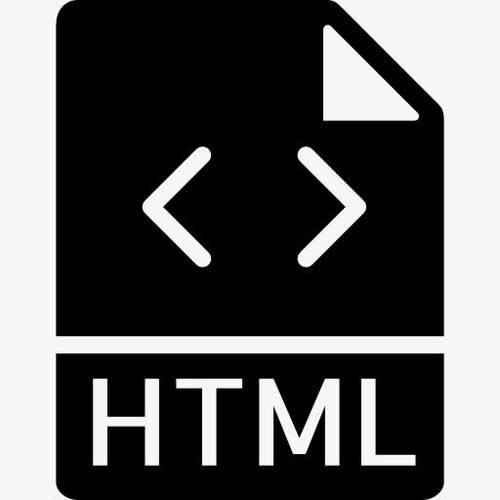 html怎么让文字加粗?字体粗细调整就这么简单
html怎么让文字加粗?字体粗细调整就这么简单
- 上一篇
- html怎么让文字加粗?字体粗细调整就这么简单
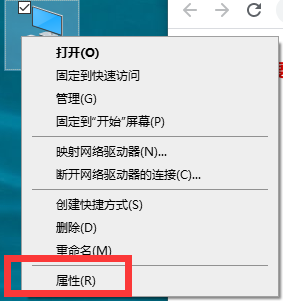
- 下一篇
- Win10系统信息查看超简单!两种技巧快收藏
-

- 文章 · 软件教程 | 4分钟前 |
- Win10远程桌面开启设置教程
- 365浏览 收藏
-

- 文章 · 软件教程 | 15分钟前 |
- QQ邮箱怎么命名?地址格式解析
- 229浏览 收藏
-

- 文章 · 软件教程 | 17分钟前 |
- 淘宝购物车结算失败怎么解决
- 209浏览 收藏
-

- 文章 · 软件教程 | 19分钟前 |
- VLOOKUP第四参数详解与使用技巧
- 363浏览 收藏
-

- 文章 · 软件教程 | 20分钟前 |
- Win10关闭搜索框热门搜索设置
- 144浏览 收藏
-

- 文章 · 软件教程 | 25分钟前 |
- 魔兽世界官网入口及注册方法详解
- 338浏览 收藏
-

- 前端进阶之JavaScript设计模式
- 设计模式是开发人员在软件开发过程中面临一般问题时的解决方案,代表了最佳的实践。本课程的主打内容包括JS常见设计模式以及具体应用场景,打造一站式知识长龙服务,适合有JS基础的同学学习。
- 543次学习
-

- GO语言核心编程课程
- 本课程采用真实案例,全面具体可落地,从理论到实践,一步一步将GO核心编程技术、编程思想、底层实现融会贯通,使学习者贴近时代脉搏,做IT互联网时代的弄潮儿。
- 516次学习
-

- 简单聊聊mysql8与网络通信
- 如有问题加微信:Le-studyg;在课程中,我们将首先介绍MySQL8的新特性,包括性能优化、安全增强、新数据类型等,帮助学生快速熟悉MySQL8的最新功能。接着,我们将深入解析MySQL的网络通信机制,包括协议、连接管理、数据传输等,让
- 500次学习
-

- JavaScript正则表达式基础与实战
- 在任何一门编程语言中,正则表达式,都是一项重要的知识,它提供了高效的字符串匹配与捕获机制,可以极大的简化程序设计。
- 487次学习
-

- 从零制作响应式网站—Grid布局
- 本系列教程将展示从零制作一个假想的网络科技公司官网,分为导航,轮播,关于我们,成功案例,服务流程,团队介绍,数据部分,公司动态,底部信息等内容区块。网站整体采用CSSGrid布局,支持响应式,有流畅过渡和展现动画。
- 485次学习
-

- ChatExcel酷表
- ChatExcel酷表是由北京大学团队打造的Excel聊天机器人,用自然语言操控表格,简化数据处理,告别繁琐操作,提升工作效率!适用于学生、上班族及政府人员。
- 3211次使用
-

- Any绘本
- 探索Any绘本(anypicturebook.com/zh),一款开源免费的AI绘本创作工具,基于Google Gemini与Flux AI模型,让您轻松创作个性化绘本。适用于家庭、教育、创作等多种场景,零门槛,高自由度,技术透明,本地可控。
- 3425次使用
-

- 可赞AI
- 可赞AI,AI驱动的办公可视化智能工具,助您轻松实现文本与可视化元素高效转化。无论是智能文档生成、多格式文本解析,还是一键生成专业图表、脑图、知识卡片,可赞AI都能让信息处理更清晰高效。覆盖数据汇报、会议纪要、内容营销等全场景,大幅提升办公效率,降低专业门槛,是您提升工作效率的得力助手。
- 3454次使用
-

- 星月写作
- 星月写作是国内首款聚焦中文网络小说创作的AI辅助工具,解决网文作者从构思到变现的全流程痛点。AI扫榜、专属模板、全链路适配,助力新人快速上手,资深作者效率倍增。
- 4563次使用
-

- MagicLight
- MagicLight.ai是全球首款叙事驱动型AI动画视频创作平台,专注于解决从故事想法到完整动画的全流程痛点。它通过自研AI模型,保障角色、风格、场景高度一致性,让零动画经验者也能高效产出专业级叙事内容。广泛适用于独立创作者、动画工作室、教育机构及企业营销,助您轻松实现创意落地与商业化。
- 3832次使用
-
- pe系统下载好如何重装的具体教程
- 2023-05-01 501浏览
-
- qq游戏大厅怎么开启蓝钻提醒功能-qq游戏大厅开启蓝钻提醒功能教程
- 2023-04-29 501浏览
-
- 吉吉影音怎样播放网络视频 吉吉影音播放网络视频的操作步骤
- 2023-04-09 501浏览
-
- 腾讯会议怎么使用电脑音频 腾讯会议播放电脑音频的方法
- 2023-04-04 501浏览
-
- PPT制作图片滚动效果的简单方法
- 2023-04-26 501浏览